Audacity est considéré comme l'une des solutions logicielles open source les plus populaires pour l'édition audio. Dans ce tutoriel, je vais vous guider à travers les fonctionnalités et les outils principaux de l'interface utilisateur qui vous aideront à créer et modifier votre podcast. Que vous soyez novice en matière de montage audio ou que vous ayez déjà de l'expérience, cette introduction vous aidera à exploiter pleinement le potentiel d'Audacity.
Principales conclusions
- Audacity offre des outils essentiels pour l'enregistrement, l'édition et la production audio.
- L'interface du programme est intuitive et permet un travail efficace.
- En utilisant des raccourcis clavier, vous pouvez augmenter votre productivité.
Guide étape par étape
Aperçu de l'interface
Un premier regard sur l'interface d'Audacity vous montre la barre d'outils supérieure avec les fonctions les plus importantes. Nous commençons par les options sous « Fichier », où vous pouvez créer un nouveau projet ou importer des fichiers audio existants. Pour commencer une nouvelle piste, il vous suffit de cliquer sur « Fichier » et de sélectionner « Nouveau » pour démarrer un nouveau document.

Importation audio
Une fois votre projet ouvert, vous pouvez importer des fichiers audio. Cela se fait facilement en cliquant sur « Ouvrir » et en sélectionnant le fichier souhaité. Vous pouvez également utiliser le glisser-déposer pour ajouter une piste audio à votre projet. Cela est utile pour ajouter rapidement des chansons ou des effets sonores.
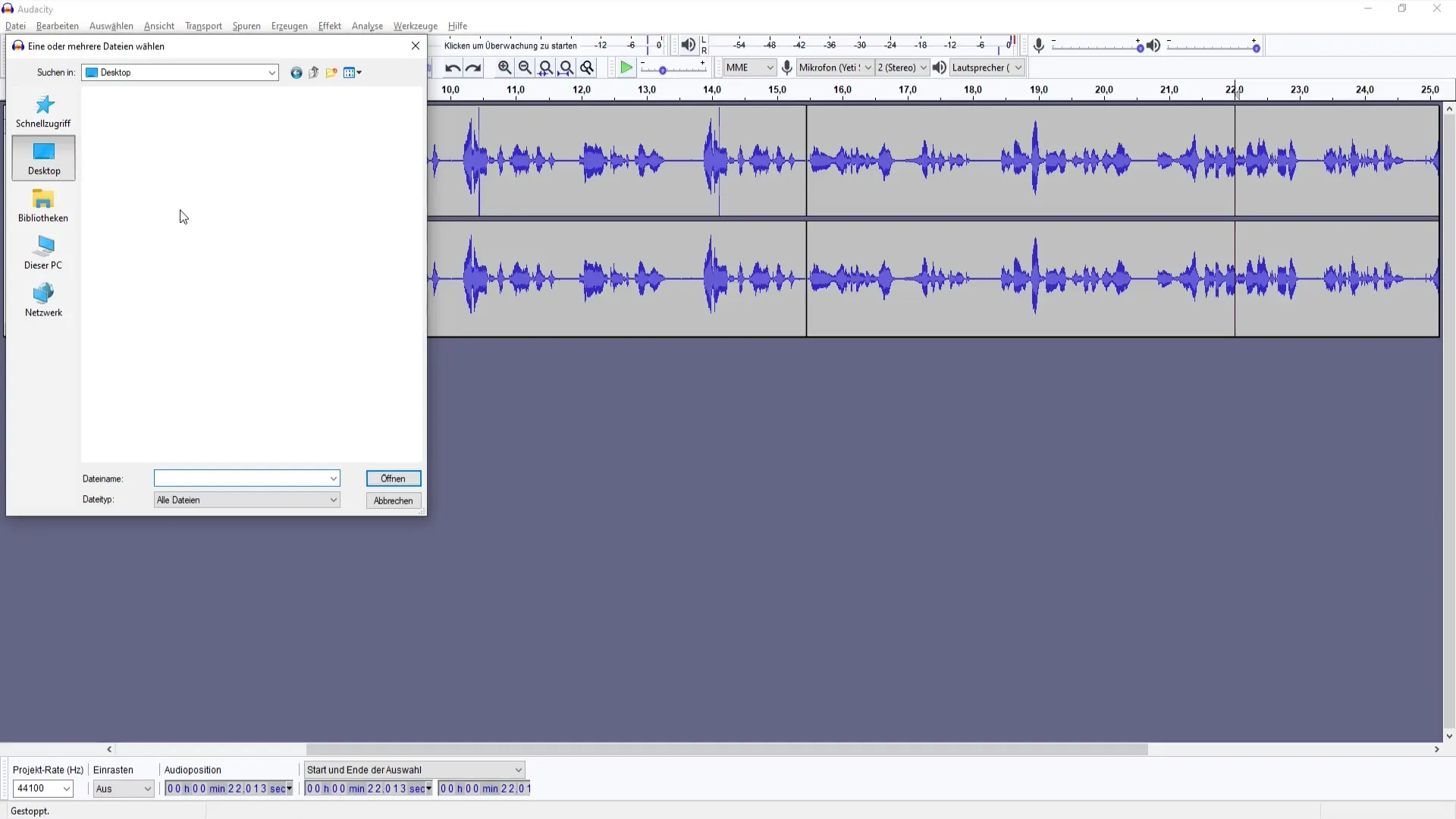
Enregistrer et fermer
Lorsque vous êtes satisfait de votre projet, il est important de sauvegarder régulièrement. Avec la fonction « Enregistrer sous », vous pouvez sauvegarder une copie de votre projet à un endroit sûr. Alternativement, vous pouvez accéder au dernier projet via « Fichier » puis « Dernier fichier ouvert ». Pour fermer un projet, il vous suffit de choisir « Fichier » puis « Fermer ».
Fonctions d'édition
L'édition dans Audacity offre de nombreuses possibilités. Vous souhaitez supprimer une partie spécifique de votre fichier audio ? Avec la fonction « Couper », vous pouvez supprimer rapidement et efficacement les zones sélectionnées. Pour annuler des effets indésirables, utilisez la combinaison de touches « Ctrl + Z » pour revenir à la dernière action.

Copier et coller
La copie de zones est également simple. Avec « Ctrl + C », vous copiez la partie sélectionnée de l'audio, et avec « Ctrl + V », vous la collez à l'endroit souhaité. Vous pouvez même sélectionner la zone que vous souhaitez coller sur toutes les pistes, ce qui vous permet une édition flexible.
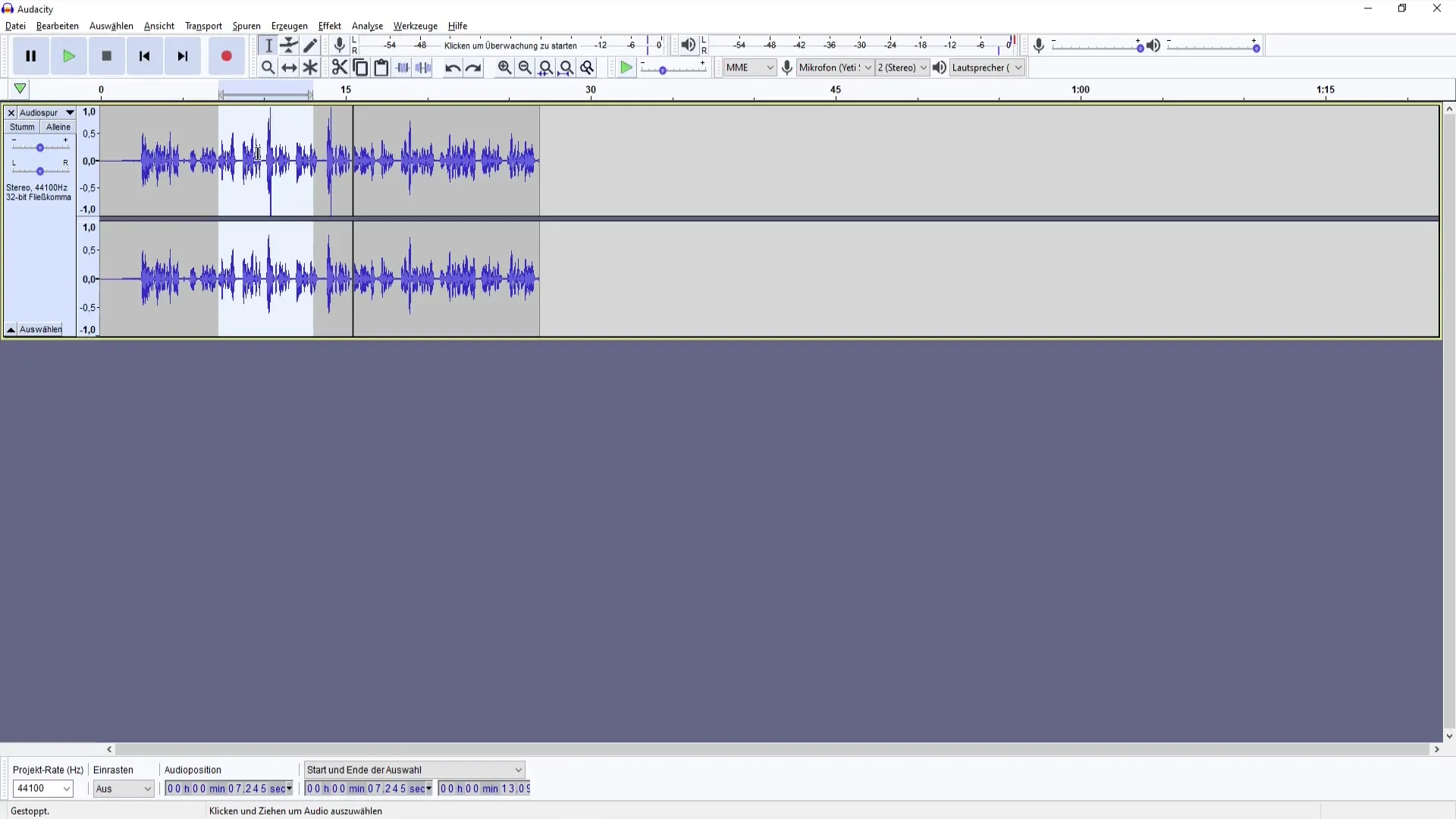
Ajustement de la vue
Pour faciliter votre travail, Audacity permet d'ajuster la vue. Vous pouvez utiliser la commande « Zoom » pour vous rapprocher de certaines sections audio spécifiques ou restaurer la vue d'ensemble. La taille de la piste peut également être ajustée pour obtenir la vue la plus adaptée à votre travail.
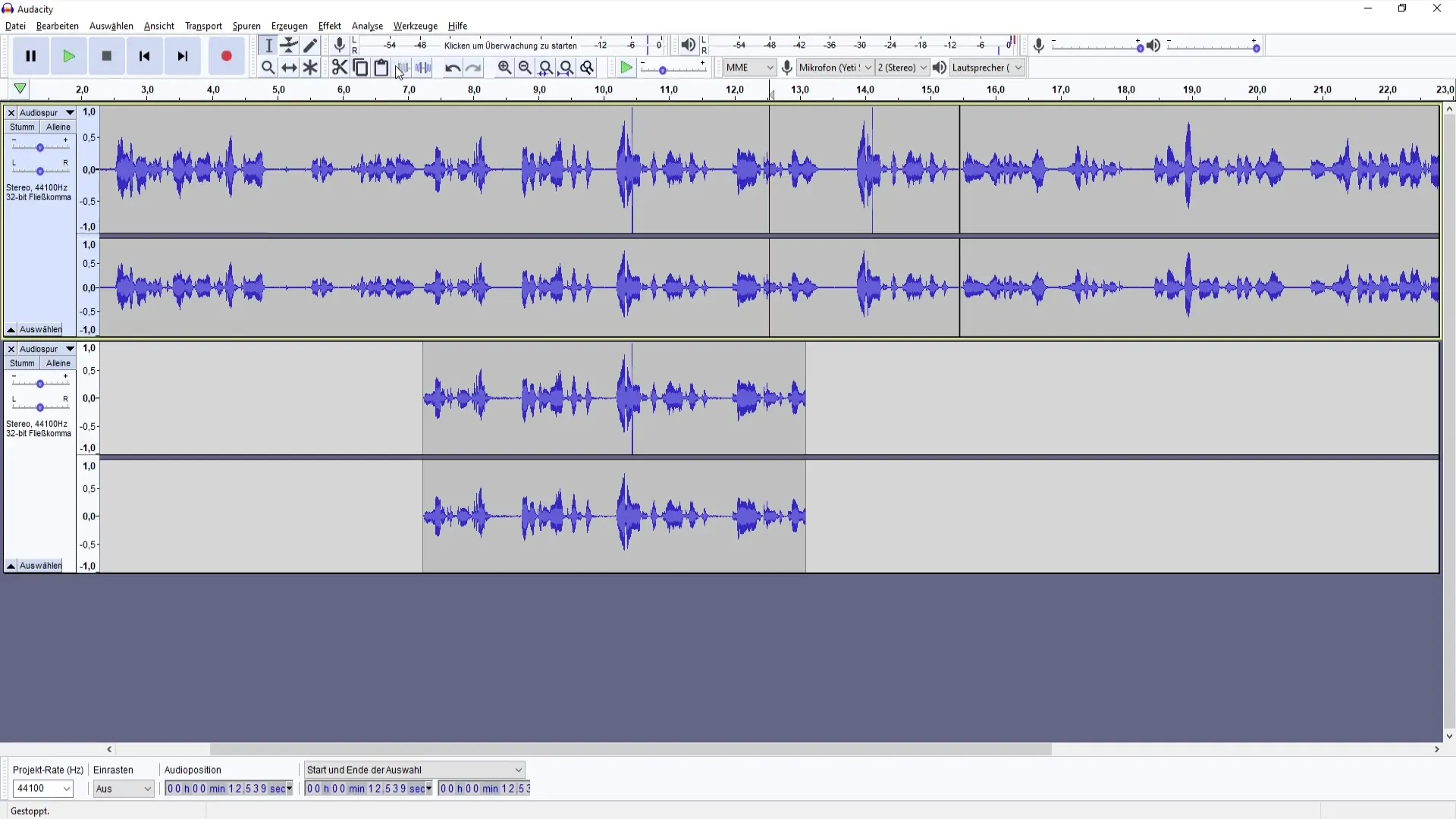
Mélangeur et volume
L'outil de mixage est utilisé pour ajuster le volume de chaque piste. Vous pouvez décider si une piste doit être plus silencieuse ou plus forte. Si une piste semble muette, vous pouvez simplement l'activer pour entendre les données audio. En tant que débutant, je vous recommande cependant de manipuler ces fonctions avec prudence pour éviter les erreurs involontaires.
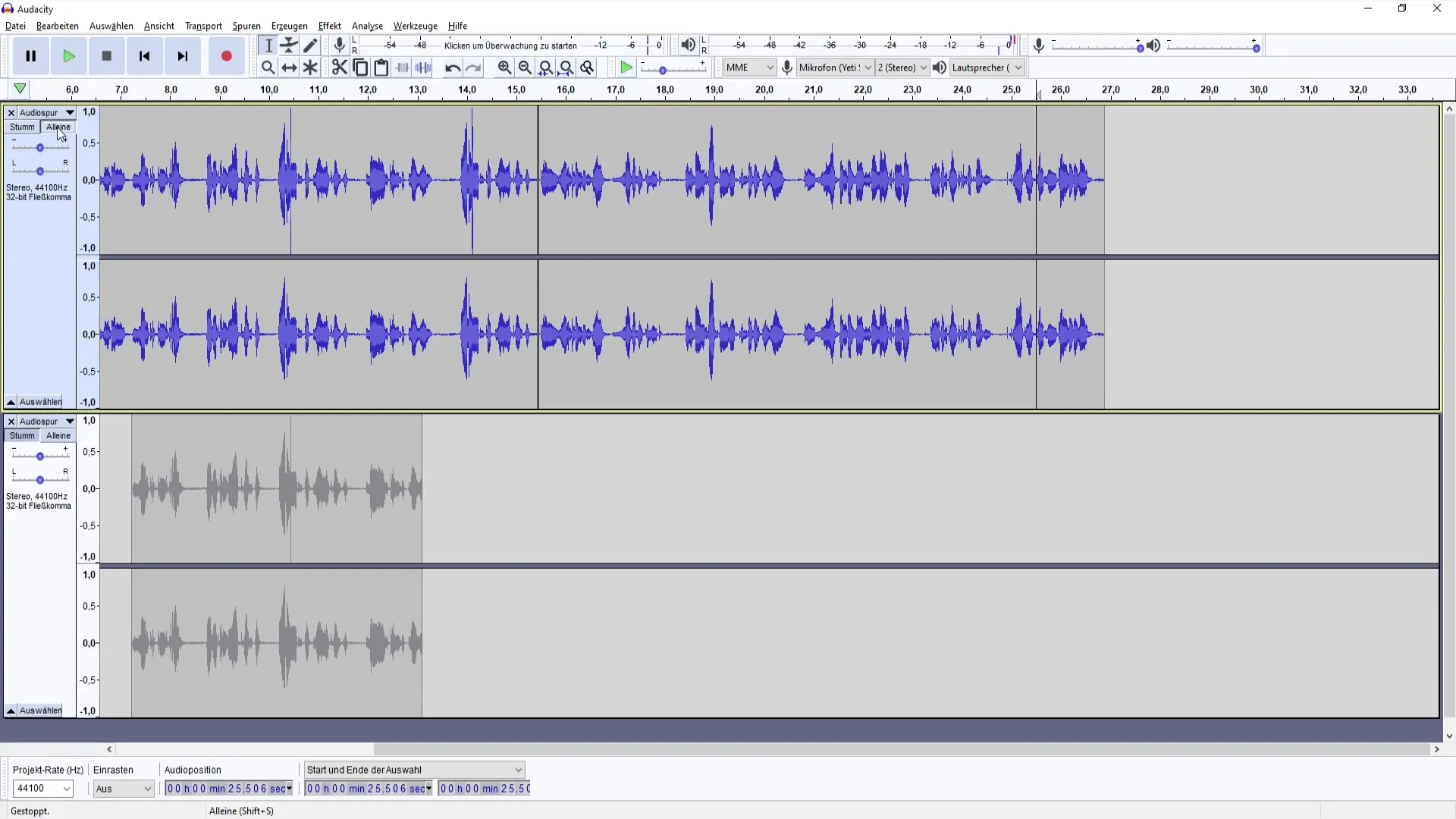
Outils de transport
Audacity propose une gamme d'outils de transport pour contrôler la lecture. Avec les boutons Lecture et Arrêt, vous pouvez lire et mettre en pause vos enregistrements. De plus, les fonctionnalités pour enregistrer une nouvelle piste vous permettent de devenir créatif et d'essayer différentes techniques d'enregistrement.
Création d'effets spéciaux
Le logiciel contient des fonctionnalités supplémentaires pour la génération audio telles que du bruit, du silence ou même un effet de stridulation. Celles-ci peuvent ajouter des accents intéressants à votre podcast et devraient donc être essayées pour voir ce qui est efficace pour votre production.
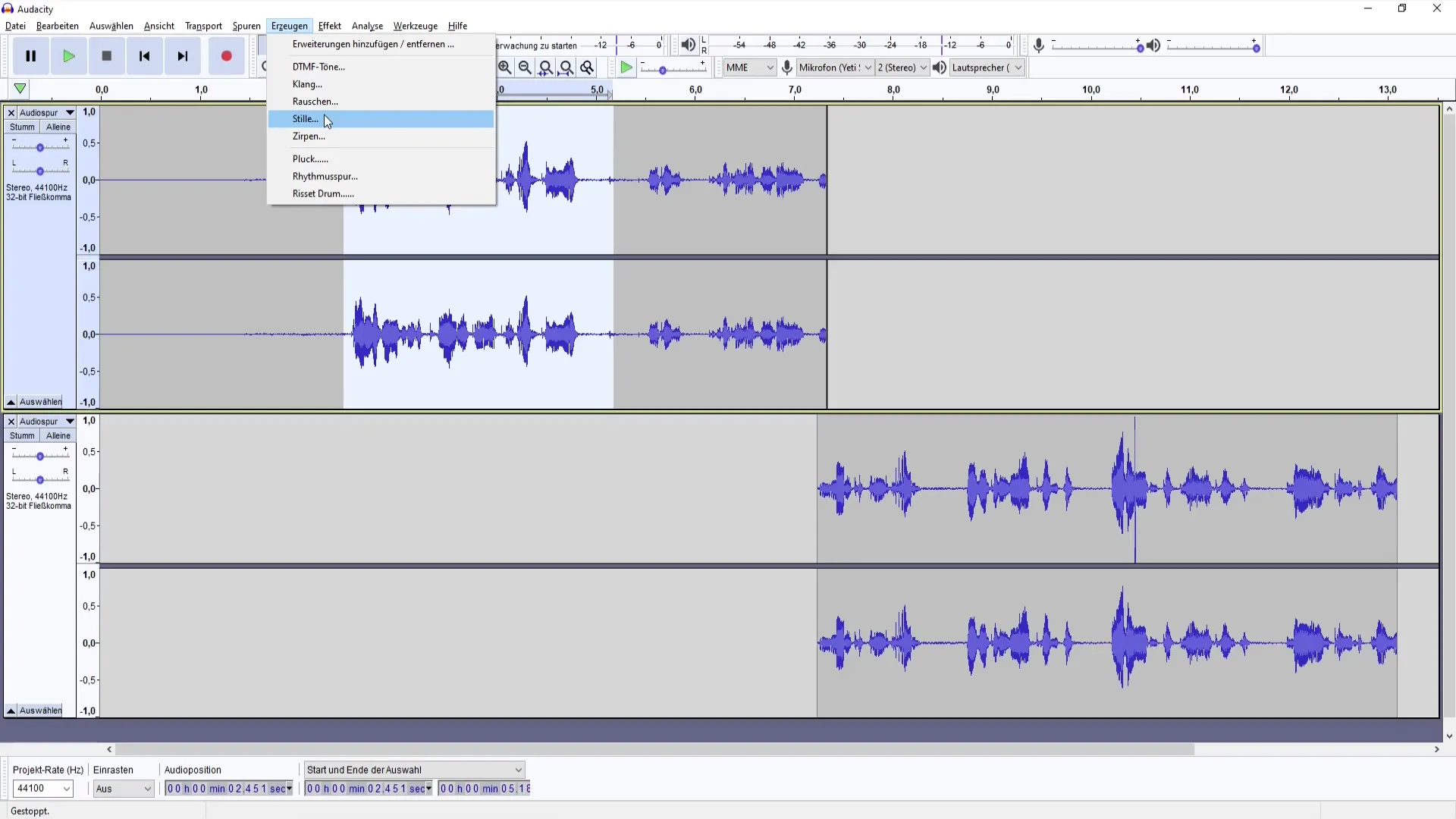
Appliquer des effets
Audacity propose une variété d'effets pour améliorer vos fichiers audio. Cela inclut la réduction de bruit, l'égaliseur et différents filtres. Ils aident à améliorer la qualité sonore et à ajuster le son à vos besoins.
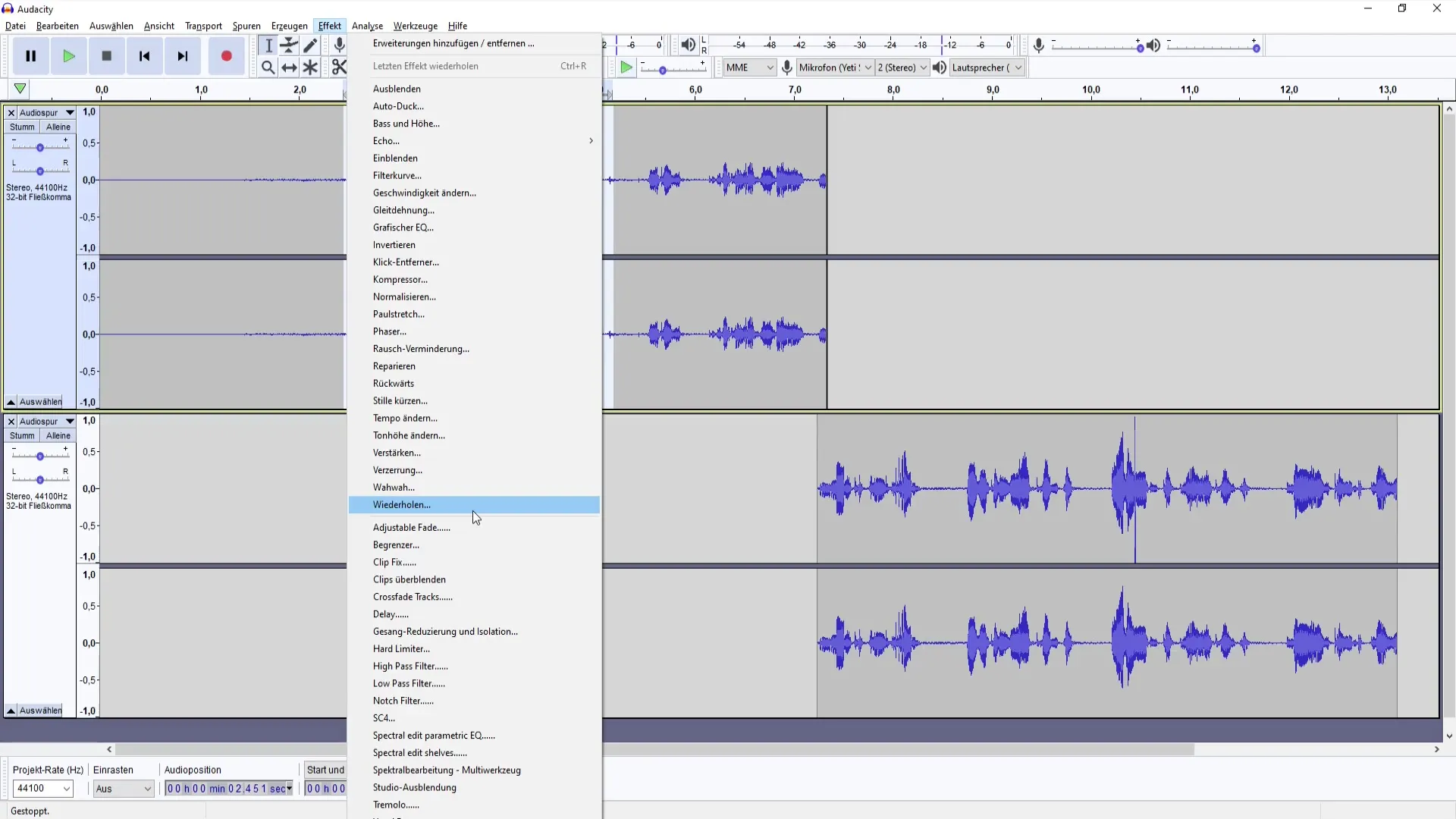
Aide et documentation
Si vous rencontrez des problèmes ou si vous avez des questions, Audacity offre une fonction d'aide. Vous pouvez accéder à un manuel ou rechercher une assistance en ligne. La fonction d'aide est particulièrement utile si vous souhaitez comprendre plus en détail certaines fonctionnalités.
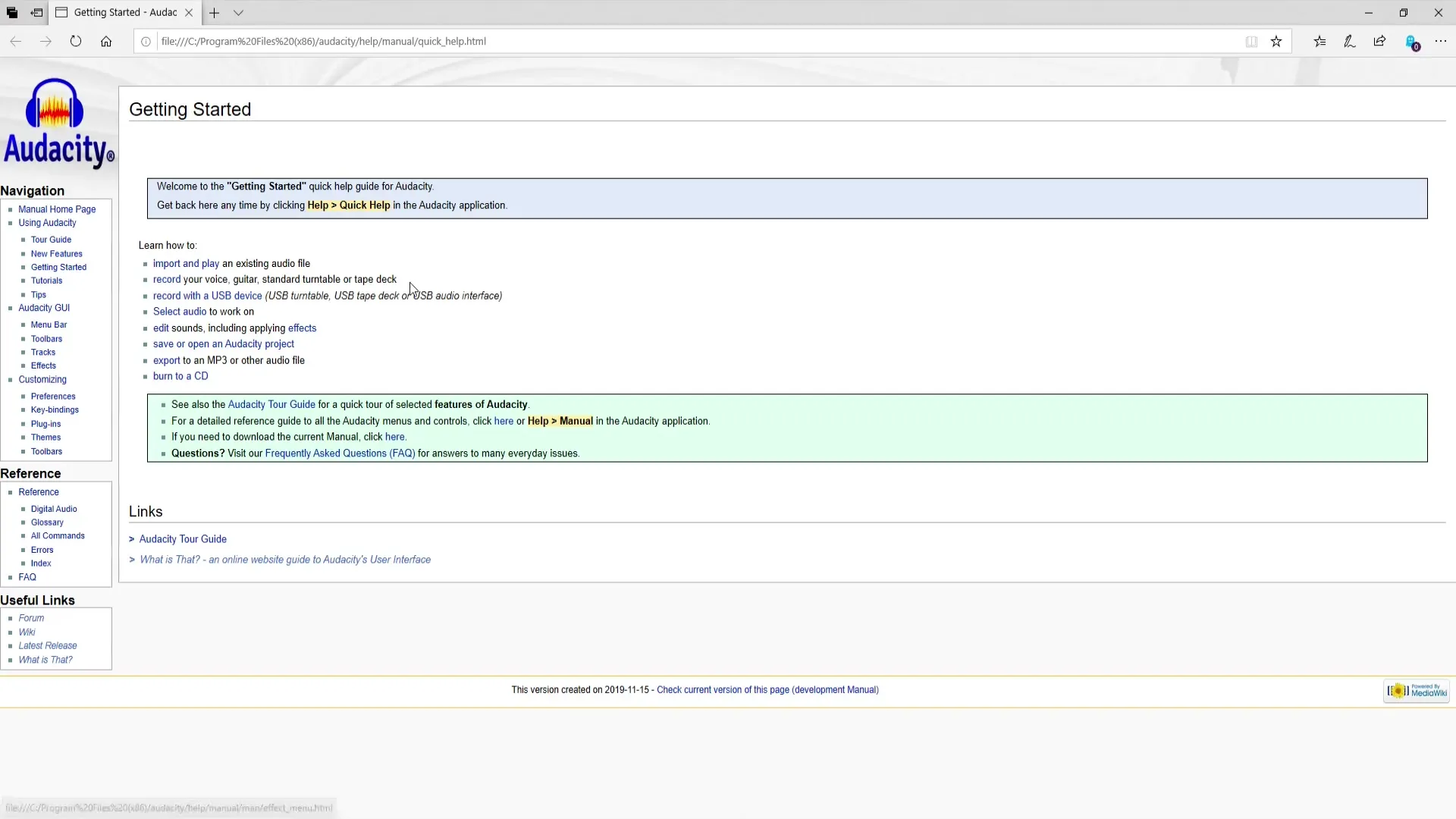
Résumé
Vous avez maintenant appris les fonctionnalités de base d'Audacity, essentielles pour la création et l'édition de votre podcast. Avec ces outils, vous êtes bien équipé pour produire vos contenus audio de manière professionnelle.
Foire aux questions
Comment ajouter une nouvelle piste dans Audacity ?Vous pouvez ajouter une nouvelle piste en cliquant sur « Fichier » puis sur « Nouveau ».
Que faire si j'ai fait une erreur ?Utilisez la combinaison de touches « Ctrl + Z » pour annuler la dernière action.
Comment ajuster le volume d'une piste ?Utilisez l'outil Mixeur pour ajuster le volume de chaque piste individuellement.
Où puis-je trouver de l'aide pour Audacity ?Dans le logiciel, vous pouvez accéder à la fonction d'aide pour consulter le manuel ou utiliser des ressources en ligne.


